خيارات وإعدادات لوحة مفاتيح Windows على الشاشة في Windows 11/10
يشتمل نظام التشغيل Windows على لوحة مفاتيح على الشاشة(On-Screen Keyboard) يكون الملف التنفيذي لها هو osk.exe . إنها جزء من ميزة Ease of Access في (Access)Wind0ws 10/8 ، والتي يمكنك تشغيلها بمساعدة الماوس ، بدلاً من لوحة المفاتيح الفعلية. في إحدى منشوراتنا السابقة ، رأينا كيفية استخدام كمبيوتر Windows بدون لوحة مفاتيح أو ماوس . اليوم ، سنلقي نظرة أكثر تفصيلاً قليلاً على لوحة المفاتيح(Keyboard) على الشاشة في Windows 11/10 ، إعداداتها وخياراتها ، وكيفية تمكين لوحة المفاتيح الرقمية(Numeric) .
لوحة مفاتيح Windows على الشاشة
لبدء تشغيل لوحة المفاتيح على الشاشة ، انتقل إلى الإعدادات التالية في لوحة التحكم(Control Panel) :
Control Panel > All Control Panel Items > Ease of Access Center

عندما تكون هنا ، انقر فوق Start On-Screen Keyboard (لوحة المفاتيح على الشاشة)(Start On-Screen Keyboard) .
لبدء تشغيل لوحة المفاتيح على الشاشة ، يمكنك أيضًا الانتقال إلى Windows Start Search ، واكتب osk.exe واضغط(osk.exe) على Enter.
في Windows 11 ، سترى إعدادات لوحة المفاتيح على الشاشة هنا:(Keyboard)
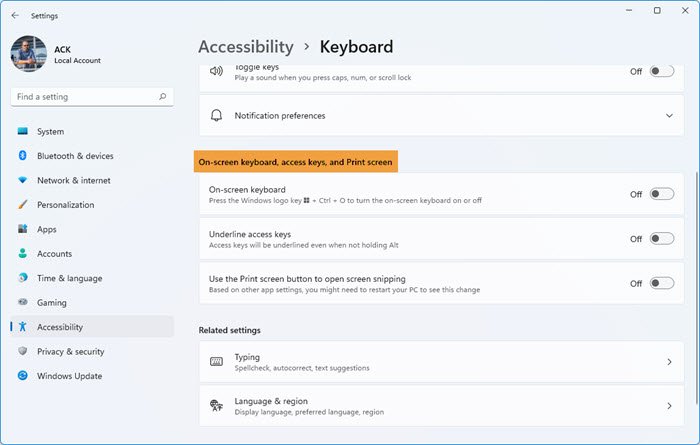
- افتح إعدادات Windows 11
- افتح إعدادات الوصول
- حدد لوحة المفاتيح
- هنا سترى الإعداد لتمكين أو تعطيل لوحة المفاتيح(Keyboard) على الشاشة .
في Windows 10 ، سترى أيضًا الإعداد في Settings > Ease الوصول> لوحة المفاتيح> تشغيل لوحة المفاتيح على الشاشة.

في Windows 8.1 ، يمكنك أيضًا الوصول إليه عبر Charms > PC Settings > Ease of Access panel. حرك شريط التمرير لتشغيل لوحة المفاتيح على الشاشة(On-Screen Keyboard) .
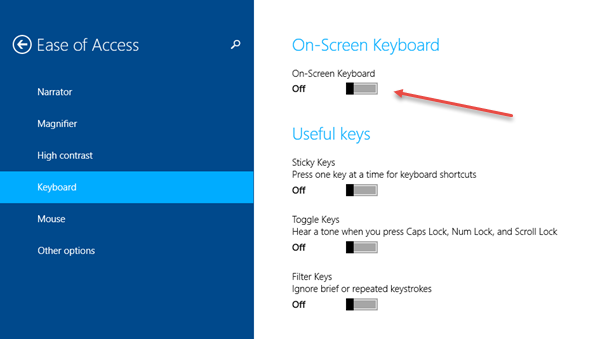
مرة أخرى - يمكنك أيضًا الوصول إليه عندما تكون في شاشة تسجيل الدخول(Sign In screen) ، عند النقر فوق زر سهولة (Ease)الوصول(Access) .
بمجرد تشغيل لوحة المفاتيح على الشاشة ، سترى التخطيط التالي.
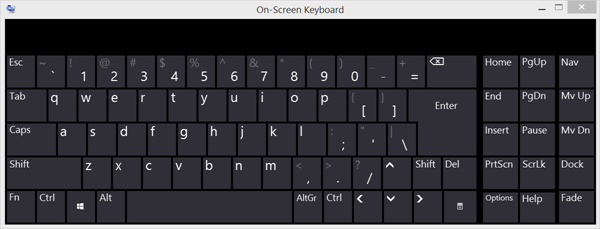
يمكنك استخدام مؤشر الماوس للنقر على الأزرار وتشغيل المفاتيح. لاحظ أنك لست بحاجة إلى جهاز يعمل باللمس لاستخدام لوحة المفاتيح(Keyboard) على الشاشة . يقدم Windows لوحة المفاتيح التي تعمل باللمس على الأجهزة التي تعمل باللمس.
هنا Fade هو زر واحد قد تجده مفيدًا إذا كنت بحاجة إلى لوحة المفاتيح التي تظهر على الشاشة لتتلاشى في الخلفية.
سيؤدي النقر فوق مفتاح الخيارات(Options) إلى فتح مربع الخيارات الخاص به. (Options)يمكنك أن ترى هنا العديد من الخيارات التي ستساعدك على تكوين كيفية عمل لوحة المفاتيح على الشاشة.
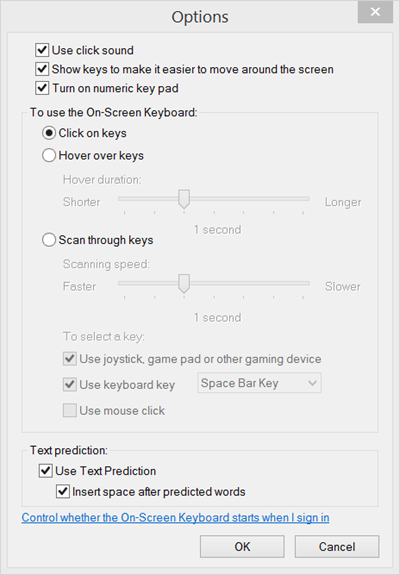
هنا ، سترى خيارات مثل:
- استخدم صوت النقر
- اعرض(Show) المفاتيح لتسهيل التنقل على الشاشة
- قم بتشغيل لوحة المفاتيح الرقمية
- انقر على المفاتيح / تحوم فوق المفاتيح
- مسح من خلال المفاتيح
- استخدم التنبؤ النصي.
إذا كنت ترغب في تمكين اللوحة الرقمية(Numeric) ، فحدد مربع تشغيل لوحة المفاتيح الرقمية(Turn on Numeric keypad) .

إذا كنت تريد بدء تشغيل لوحة مفاتيح Windows على الشاشة عند تسجيل الدخول ، فافتح لوحة التحكم> مركز Control Panel > EaseAccess Center > Use الكمبيوتر بدون ماوس أو لوحة مفاتيح ، وحدد مربع استخدام لوحة المفاتيح على الشاشة(Use On-screen keyboard) . عند القيام بذلك ، ستبدأ لوحة المفاتيح على الشاشة تلقائيًا في كل مرة تقوم فيها بتسجيل الدخول(on-screen keyboard will start automatically every time you sign in) .
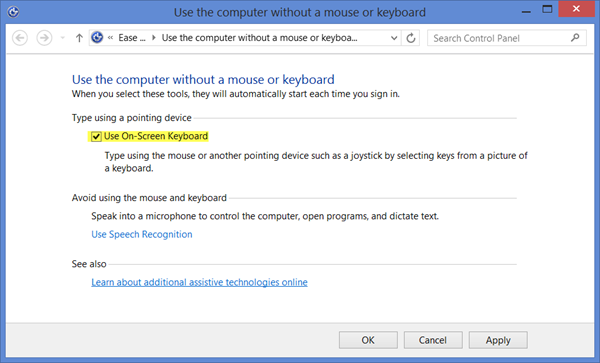
من ناحية أخرى ، إذا كانت النوافذ المنبثقة التلقائية للوحة مفاتيح Windows على الشاشة عندما لا تريدها ، فما عليك سوى إلغاء تحديد هذا المربع.
قراءة(Read) : كيفية إيقاف تشغيل صوت لوحة المفاتيح للوحة المفاتيح على الشاشة(Turn Off Keyboard Sound for On-Screen Keyboard) .
اختصار لوحة المفاتيح على الشاشة
يمكنك إنشاء اختصار للوحة المفاتيح على الشاشة(On-screen Keyboard) ، عن طريق النقر بزر الماوس الأيمن فوق سطح المكتب > New > Shortcut ، واستخدام مسار العنصر أو موقعه مثل C:\Windows\System32\osk.exe .
راجع هذا المنشور إذا ظهرت لوحة مفاتيح Windows على الشاشة عند تسجيل الدخول أو بدء التشغيل(Windows On-Screen keyboard appears on login or startup) .(See this post if Windows On-Screen keyboard appears on login or startup.)
اقرأ أيضًا:(Also read:)
- كيفية استخدام الراوي في Windows
- نصائح وحيل Windows Magnifier(Windows Magnifier Tips and Tricks) .
Related posts
كيفية تغيير إعدادات Caption مغلقة في Windows 10
Fix On-Screen Keyboard لا يعمل في Windows 10
كيفية تغيير حجم Touch and On-screen Keyboard على Windows 10
كيفية تغيير Default Audio Output Device ل Narrator في Windows 10
كيفية تمكين واستخدام Color Filters لمستخدمي Colorblind في Windows 10
Best مجانا Keyboard and Mouse Locker software ل Windows 10
الضغط على Esc key يفتح Start menu في Windows 10؟ إليك الإصلاح!
كيفية إدارة Data Usage Limit على Windows 10
Backlit لوحة المفاتيح لا تعمل في Windows 10
لا يمكن إزالة Keyboard layout في الكمبيوتر Windows 10
كيفية تعطيل خيارات Sign-in في Windows Settings في Windows 10
Best مجانا Keyboard Tester software ل Windows 11/10
Boot Advanced Options في MSCONFIG في Windows 10
كيفية استخدام Shift key لتمكين أو تعطيل Caps Lock في Windows 10
USB Keyboard غير معروف في Windows 10
Change Mouse Cursor Thickness & Blinking Rate في Windows 10
كيفية استعادة Factory Image and Settings في Windows 10
Windows Key + Spacebar لا يعمل في Windows 11/10
كيفية تعطيل Find بلدي Device option في إعدادات Windows 10
لا يمكن ل Windows الحصول على Network Settings من جهاز التوجيه في Windows 10
